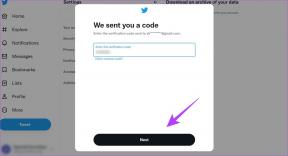Помилка порушення сторожового таймера DPC? Ось як це виправити!!
Різне / / November 28, 2021
DPC Watchdog Violation — це помилка синього екрану смерті (BSOD), яка дуже поширена серед користувачів Windows 10. DPC означає відкладений виклик процедури, і якщо спостерігається порушення DPC Watchdog, це означає, що сторожовий таймер виявляє, що DPC працює занадто довго, і тому зупиняє процес, щоб уникнути пошкодження ваших даних або ваших даних системи. Помилка виникає через несумісні драйвери, і, незважаючи на те, що Microsoft випустила оновлення для вирішення проблем, навіть тоді небагато користувачів все ще стикаються з проблемою.
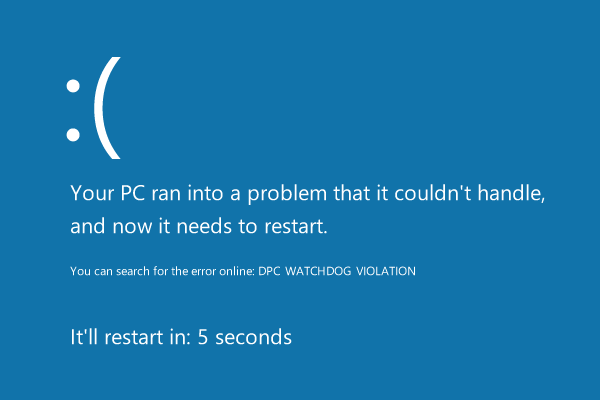
Зараз у Windows 10 є багато драйверів, і неможливо перевірити всі інші драйвери, тому багато користувачів рекомендують чисту інсталяцію Windows 10. Але це має бути останнім заходом для користувачів, оскільки існує багато інших способів виправити проблему. Тож, не витрачаючи часу, давайте подивимося, як насправді виправити помилку DPC Watchdog Violation у Windows 10 за допомогою наведеного нижче посібника з усунення несправностей.
Зміст
- Виправити помилку DPC Watchdog Violation у Windows 10
- Спосіб 1. Переконайтеся, що Windows оновлена
- Спосіб 2. Оновіть драйвери контролера IDE ATA/ATAPI
- Спосіб 3: Вимкніть швидкий запуск
- Спосіб 4. Запустіть SFC і CHKDSK
- Спосіб 5. Запустіть перевірку драйверів
- Спосіб 6. Спробуйте відновлення системи
- Спосіб 7. Видаліть драйвери дисплея
- Спосіб 8: Відновлення Встановіть Windows 10
Виправити помилку DPC Watchdog Violation у Windows 10
Обов'язково створити точку відновлення на випадок, якщо щось піде не так.
Спосіб 1. Переконайтеся, що Windows оновлена
1. Натисніть Клавіша Windows + I, щоб відкрити Налаштування, потім натисніть на Оновлення та безпека.

2. З лівого боку натискається меню Windows Update.
3. Тепер натисніть на «Перевірити наявність оновлень», щоб перевірити наявність доступних оновлень.

4. Якщо якісь оновлення очікують, натисніть на Завантажте та встановіть оновлення.

5. Після завантаження оновлень встановіть їх, і ваша Windows стане оновленою.
Спосіб 2. Оновіть драйвери контролера IDE ATA/ATAPI
1. Натисніть клавішу Windows + R, а потім введіть devmgmt.msc і натисніть Enter, щоб відкрити Диспетчер пристроїв.

2. Розгорнути Контролери IDE ATA/ATAPI а потім клацніть правою кнопкою миші на своєму пристрої та виберіть Оновити драйвер.

3. Виберіть Перегляньте на моєму комп’ютері програмне забезпечення для драйверів.

4. На наступному екрані натисніть «Дозвольте мені вибрати зі списку доступних драйверів на моєму комп’ютері».

5. Виберіть Стандартний контролер SATA AHCI зі списку та натисніть Далі.

6. Дочекайтеся завершення встановлення, а потім перезавантажте ПК.
Після перезавантаження системи перевірте, чи зможете ви це зробити Виправити помилку DPC Watchdog Violation у Windows 10, якщо ні, то продовжуйте.
Спосіб 3: Вимкніть швидкий запуск
1. Натисніть клавішу Windows + R, потім введіть control і натисніть Enter, щоб відкрити Панель управління.

2. Натисніть на Обладнання та звук потім натисніть на Параметри живлення.

3. Потім виберіть на лівій панелі вікна “Виберіть, що роблять кнопки живлення.“

4. Тепер натисніть на “Змініть налаштування, які зараз недоступні.“

5. Зніміть прапорець «Увімкніть швидкий запуск” та натисніть Зберегти зміни.

6. Перезавантажте ПК і перевірте, чи зможете ви це зробити Виправити помилку DPC Watchdog Violation в Windows 10.
Спосіб 4. Запустіть SFC і CHKDSK
1. відчинено Командний рядок. Користувач може виконати цей крок за допомогою пошуку «cmd» а потім натисніть Enter.

2. Тепер введіть наступне в cmd і натисніть Enter:
Sfc /scannow. sfc /scannow /offbootdir=c:\ /offwindir=c:\windows

3. Дочекайтеся завершення вищевказаного процесу і після завершення перезавантажте комп'ютер.
4. Далі бігайте CHKDSK для виправлення помилок файлової системи.
5. Завершіть вищезазначений процес і знову перезавантажте комп’ютер, щоб зберегти зміни.
Спосіб 5. Запустіть перевірку драйверів
Цей метод корисний лише в тому випадку, якщо ви можете ввійти в Windows, як правило, не в безпечному режимі. Далі обов’язково створити точку відновлення системи.

Біжи Перевірка драйверів в порядку Виправити помилку DPC Watchdog Violation в Windows 10. Це усуне будь-які конфліктні проблеми драйвера, через які може виникнути ця помилка.
Спосіб 6. Спробуйте відновлення системи
1. Натисніть клавішу Windows + R і введіть «sysdm.cpl», потім натисніть клавішу Enter.

2. Виберіть Захист системи вкладку та виберіть Відновлення системи.

3. Натисніть Далі і виберіть потрібне Точка відновлення системи.

4. Дотримуйтесь інструкцій на екрані, щоб завершити відновлення системи.
5. Після перезавантаження ви зможете Виправити помилку DPC Watchdog Violation в Windows 10.
Спосіб 7. Видаліть драйвери дисплея
1. Клацніть правою кнопкою миші графічну карту NVIDIA в диспетчері пристроїв і виберіть Видалити.

2. Якщо запит на підтвердження, виберіть Так.
3. Тип Панель управління у рядку пошуку та натисніть Enter

4. На панелі керування натисніть на Видалити програму.

5. далі, видалити все, що стосується Nvidia.

6. Перезавантажте систему, щоб зберегти зміни та знову завантажте налаштування з сайту виробника.
5. Як тільки ви впевнені, що ви видалили все, спробуйте знову встановити драйвери. Установка повинна працювати без проблем.
Спосіб 8: Відновлення Встановіть Windows 10
Цей метод є останнім заходом, тому що якщо нічого не вийде, то цей метод напевно усуне всі проблеми з вашим ПК. Відновлення Встановіть за допомогою оновлення на місці, щоб усунути проблеми з системою, не видаляючи дані користувача, наявні в системі. Тож перегляньте цю статтю, щоб побачити Як легко відновити Встановіть Windows 10.
Рекомендовано для вас:
- Виправте, що Windows не може знайти або запустити камеру
- Виправте WHEA_UNCORRECTABLE_ERROR у Windows 10
- Як виправити проблему зміни роздільної здатності екрана
- Виправити Windows не можна встановити на диск 0
Ось це у вас успішно Виправити помилку DPC Watchdog Violation у Windows 10 але якщо у вас все ще є запитання щодо цієї публікації, не соромтеся задавати їх у розділі коментарів.